Cómo habilitar el modo oscuro en Instagram en Windows

- 1134
- 269
- Carmen Casillas
Mientras que Instagram ofrece un modo oscuro en la aplicación Android, aquellos que usan la versión web de Instagram no tienen esta opción actualmente. Le mostraremos cómo habilitar el modo oscuro en Instagram en Windows para ayudar a aliviar la fusión ocular.
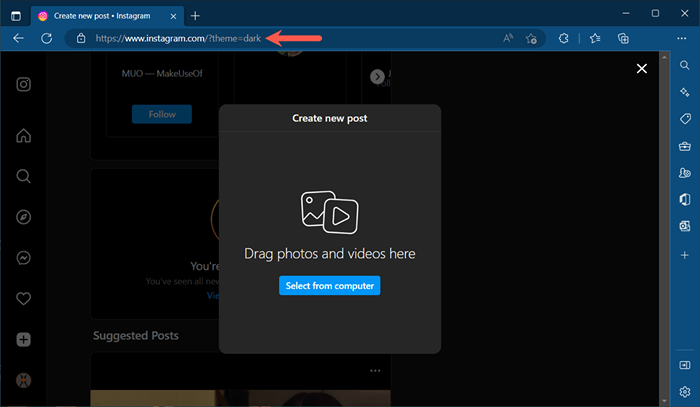
En lugar de ingresar esta URL para el tema oscuro en Instagram cada vez, considere crear un marcador o guardar la pestaña para acceso rápido.
Instale un complemento para Microsoft Edge
Si eres fanático de los complementos para mejorar las funciones de tu navegador, puedes usar una específicamente para el modo oscuro en Instagram en Microsoft Edge.
Cuando visite el sitio de Microsoft Edge Add-ons, puede buscar opciones de modo oscuro de Instagram para ver las ofertas.
Una buena extensión para ver es el modo nocturno Instagram. El complemento no tiene cadenas conectadas y es gratuita en Microsoft Edge.
- Después de instalar el modo nocturno de Instagram, puede colocar el botón en su barra de herramientas para facilitar el acceso. Seleccione el botón Extensiones (pieza del rompecabezas) y luego el icono de la barra de herramientas (ojo con una línea) en el menú desplegable.

- Visite Instagram e inicie sesión como lo haría.
- Luego, active el modo oscuro con el botón de Instagram del modo nocturno que acaba de fijar a su barra de herramientas.

Verá que el sitio de Instagram se oscurece en cada página que visite. Con un simple clic, puede volver a la vista de luz original deseleccionando el botón de complemento.
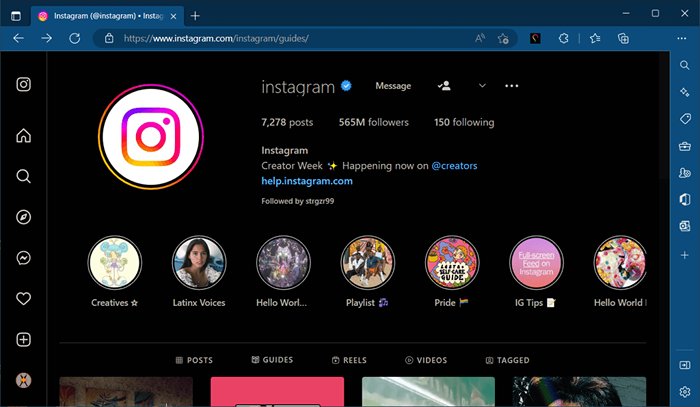
Use una extensión de modo oscuro con todo incluido
Una opción más para considerar si desea usar el modo oscuro en Windows para más sitios que solo Instagram es un complemento con todo incluido.
Puede visitar la tienda Microsoft Edge Add-ons, Google Chrome Web Store u otras tiendas de extensión del navegador y buscar las opciones de modo oscuro.
Una extensión sólida para probar es Dark Reader, que está disponible de forma gratuita en Chrome, Edge, Firefox y Safari. Visite el sitio web de Dark Reader y elija su navegador para obtener el complemento.
- Una vez que instale la extensión y la agregue a su barra de herramientas, abra Instagram e inicie sesión.
- Seleccione el botón Dark Reader.
- Elija en la parte superior de la ventana emergente.
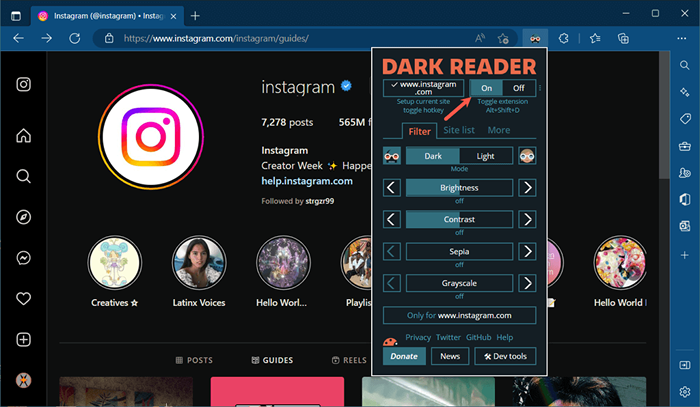
Luego verá cada área del sitio de Instagram y otros sitios que visita en modo oscuro. También puede ajustar el brillo y el contraste, y agregar sitios web como Instagram a la lista de sitios de la extensión.
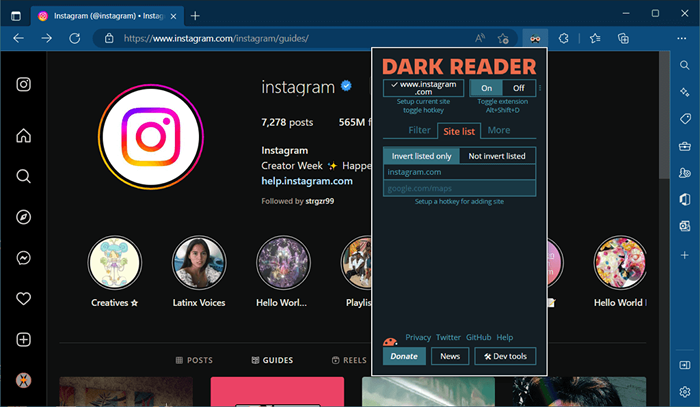
El modo oscuro es más fácil para sus ojos y una excelente manera de usar aplicaciones en su PC con poca luz sin molestar a los que lo rodean. Asegúrese de consultar estas opciones de modo oscuro de Instagram. Luego, mire nuestro tutorial para alternar automáticamente el modo oscuro y ligero en Windows.
- « Cómo borrar el caché de los equipos de Microsoft (y por qué deberías)
- Cómo no residir un correo electrónico en Outlook »

